WIN10 IE11浏览器如何解决用友U9网页显示不全
1、打开用友U9网页登陆窗口页面,如下图所示:

2、登陆用友U9,如下图所示:
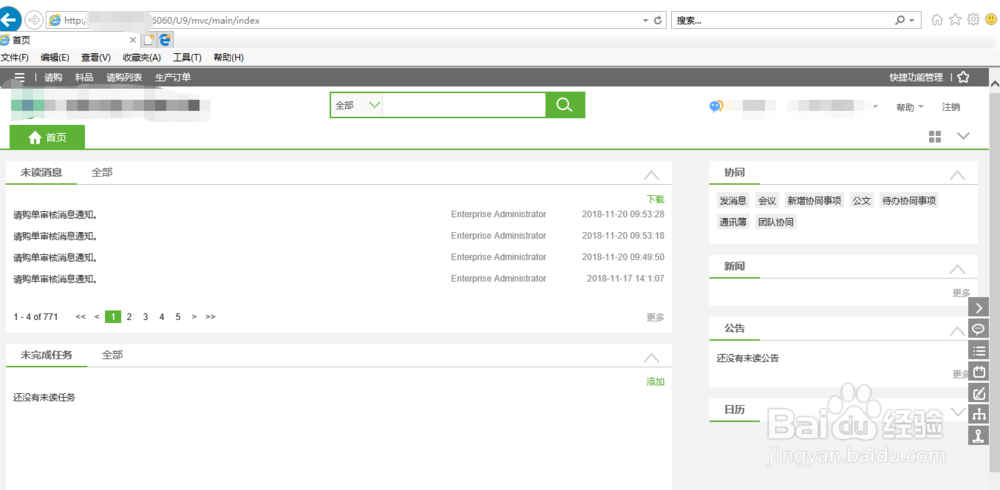
3、复制IE浏览器中的用友U9网址 ,如下图所示:
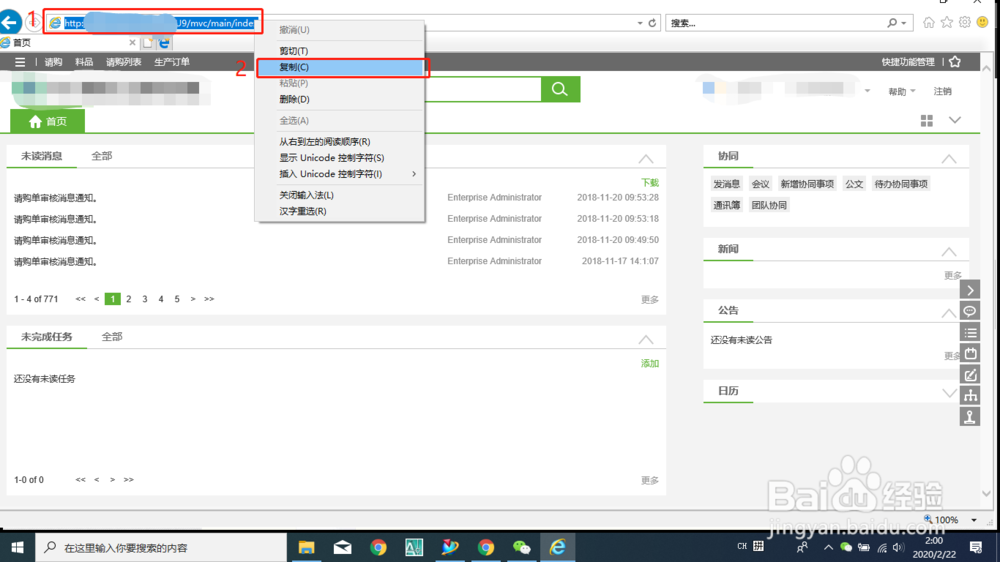
4、1 打开IE浏览器右上角的工具(图标为齿轮),弹出下拉对话框,2 点击兼容性视图设置。如下图所示:

5、弹出兼容性视图设置对话框,如下图所示:

6、粘贴 之前复制的IE浏览器中的用友U9网址到兼容性视图设置对话框中的添加此网站下面的方框中。如下图所示:
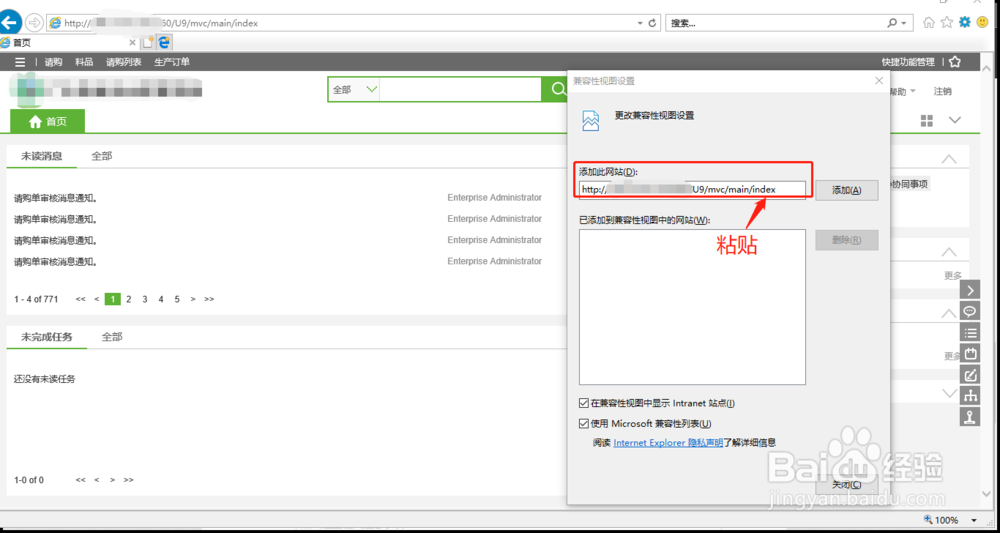
7、点击右边的添加,如图所示:
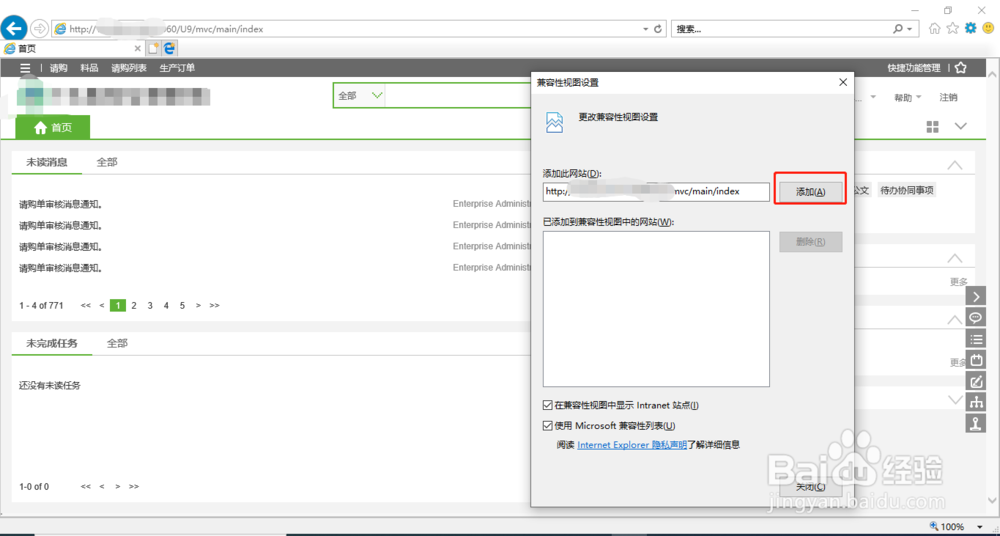
8、添加完成后自动生成网址的IP地,如图所示:

9、关闭兼容性视图设置对话框,重新登陆 如下图所示:

声明:本网站引用、摘录或转载内容仅供网站访问者交流或参考,不代表本站立场,如存在版权或非法内容,请联系站长删除,联系邮箱:site.kefu@qq.com。
阅读量:188
阅读量:72
阅读量:99
阅读量:89
阅读量:75